
Stažení dalších nástrojů a smyček do GarageBandu pro iPad
Po instalaci GarageBandu si můžete do zvukové knihovny stahovat další obsah v podobě zvukových balíčků.
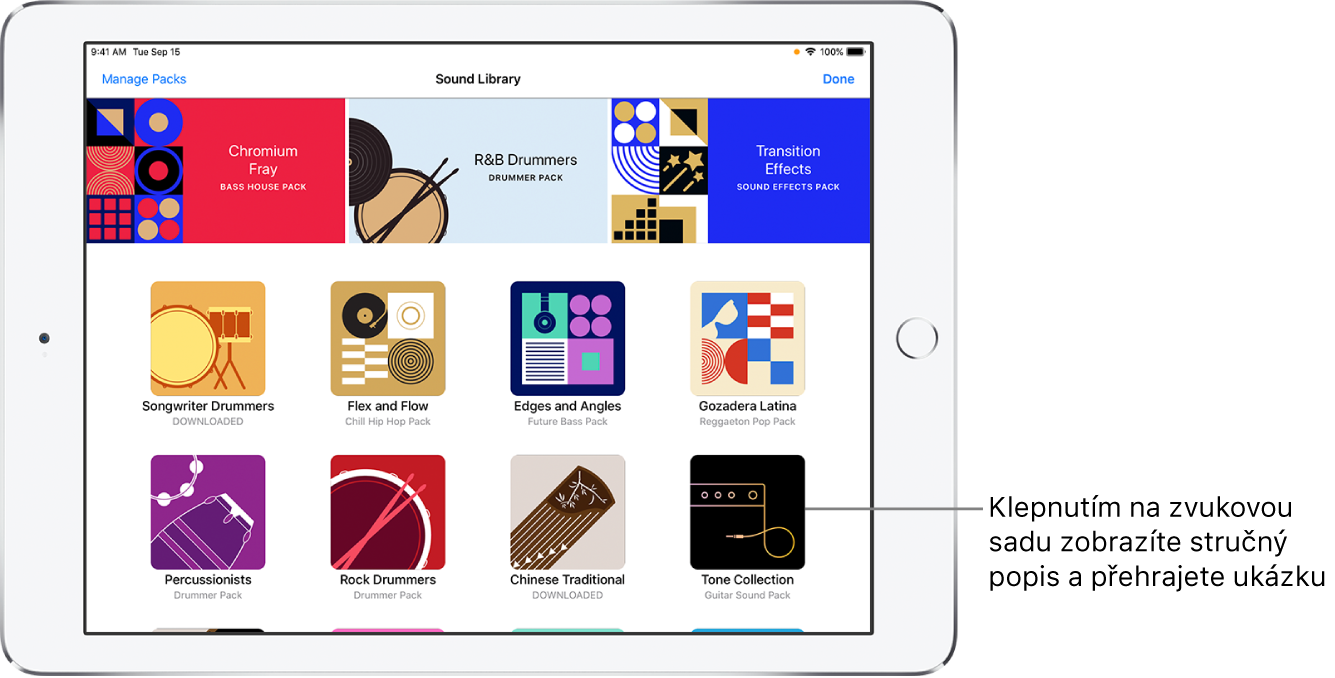
Zvukové balíčky mohou obsahovat různé typy obsahu, včetně následujících:
Zvuky pro klávesy a syntezátor Alchemy
Bicí soupravy pro bicí, chytré bicí a rytmický sekvencer
Mřížky Live Loops
Nové dotykové nástroje
Ve zvukové knihovně můžete stahovat a spravovat zvukové balíčky na iPad. Každý zvukový balíček má ikonu a název. Klepnutím na něj můžete zobrazit krátký popis a tlačítko ukázky.
Oznámení na vašem iPad a odznaky s čísly v GarageBandu ukazují, zda jsou ve zvukové knihovně dispozici nové nebo aktualizované zvukové balíčky. Nové zvukové balíčky jsou označeny štítkem Nové a už nainstalované zvukové balíčky štítkem Stažené.
Někdy jsou také určité zvukové balíčky nezbytné pro provádění konkrétních úloh, jako je například otevření skladby GarageBandu vytvořené na jiném zařízení. V takovém případě se objeví zpráva s dotazem, zda chcete potřebný zvukový balíček stáhnout.
Otevření zvukové knihovny
Proveďte jednu z následujících akcí:
Klepněte na tlačítko Prohlížeč
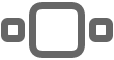 , přejeďte doleva nebo doprava a pak klepněte na tlačítko Zvuková knihovna.
, přejeďte doleva nebo doprava a pak klepněte na tlačítko Zvuková knihovna.
Klepněte na odznak s čísly v prohlížeči zvuků, prohlížeči šablon, prohlížeči smyček nebo kdekoli, kde lze vybrat zvuky nástrojů.
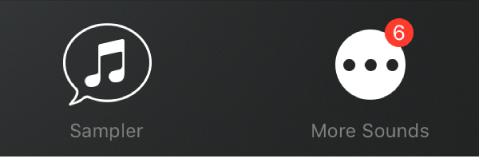
Stažení zvukového balíčku
Ve zvukové knihovně klepněte na zvukový balíček, který chcete stáhnout.
Zvukové balíčky potřebné k otevření skladby jsou označené odznakem s vykřičníkem.
Chcete‑li si poslechnout ukázku zvukového balíčku, klepněte na tlačítko Poslech.
Klepnutím na Stáhnout zvukový balíček stáhněte.
Nakonec klepněte na Hotovo.
Smazání zvukového balíčku
Ve zvukové knihovně klepněte na zvukový balíček, který chcete smazat, a potom na Smazat.
Nakonec klepněte na Hotovo.
Správa zvukových balíčků
Stažené zvukové balíčky můžete spravovat, a podle potřeby případně uvolnit úložné místo ve vašem iPad. Celkové množství místa využitého všemi nainstalovanými zvukovými balíčky je zobrazené na začátku seznamu. V seznamu také uvidíte velikost jednotlivých zvukových balíčků. Zvukové balíčky můžete mazat bez ohledu na to, zda je váš iPad připojený k internetu nebo ne.
Otevřete zvukovou knihovnu a v levém horním rohu klepněte na tlačítko Správa sad.
Proveďte jednu z následujících akcí:
Smazání zvukového balíčku: V pravém horním rohu klepněte na Upravit, klepněte na tlačítko Smazat
 vedle zvukového balíčku, který chcete smazat, a potom klepněte na Smazat. Případně můžete přes zvukový balíček přejet doleva a klepnout na Smazat.
vedle zvukového balíčku, který chcete smazat, a potom klepněte na Smazat. Případně můžete přes zvukový balíček přejet doleva a klepnout na Smazat.Stažení zvukového balíčku: U zvukového balíčku, který chcete stáhnout, klepněte na Získat.
Správa oznámení
Nastavení pro oznámení, která se vám zobrazují, když jsou k dispozici nové zvukové balíčky, můžete podle potřeby upravit. Oznámení můžete zapnout nebo vypnout a můžete také určit, jak a kde se mají oznámení objevovat, jakým způsobem se mají seskupovat atd.
Zavřete GarageBand a otevřete aplikaci Nastavení.
Klepněte na Oznámení, přejeďte dolů a pak v oddílu Styl oznámení klepněte na GarageBand.
Upravte různá nastavení pro oznámení GarageBandu.